Hilfestellungen für Studierende
- In welcher Prüfungsform, Raum oder Gruppen bin ich eingebucht?
- Sie können den Prüfungskurs nicht betreten oder im Prüfungskurs stehen Sie nicht auf der Teilnahmeliste
- Zoom-Meetings für Videosprechstunden und als Kommunikationsmittel während Fernaufsichtsklausuren Zoom Campus-Lizenz einrichten und testen
- Mit eigenem Computer oder TU-Leihgerät zur Klausur
- Ich bin neu auf Exam Moodle und kann micht einloggen!
- How to select languages in Moodle
- FAQ (de)
- FAQ (en)
In welcher Prüfungsform, Raum oder Gruppen bin ich eingebucht?
Sie können Gruppenzugehörigkeiten wie Teilnahmelisten, gewählte Prüfungsformen oder Raumzuteilungen in den jeweiligen Moodle Kursen nachschlagen. Beachten Sie, dass Sie in den betreffenden Moodle-Kurs navigieren müssen, bevor Sie über Ihr Profilbild die Gruppenzugehörigkeiten einsehen können.
Hinweis: Aktuell befinden Sie sich im Moodle Kurs: "E-Prüfungen: Infos und Moodle "Test" ausprobieren" und sehen nur die Gruppenzugehörigkeiten vom genannten Kurs. Navigieren Sie in den Kurs der Sie interessiert!
Um die Gruppenzugehörigkeit einzusehen, klicken Sie auf Ihr Profilbild - hier rot eingerahmt.

Vieles wird über Gruppen modelliert und gesteuert in Moodle Kursen. Beispiele sind:
Prüfungen mit mehreren Ausführungsformen Räume Besondere Statusgruppen Hier können Sie auch nachschlagen, ob Sie in einer Teilnahmegruppe sind, falls nicht, dann sollten Sie den Text: "Sie sind nicht auf der Teilnahmeliste dieser Prüfung!",
Sie können den Prüfungskurs nicht betreten oder im Prüfungskurs stehen Sie nicht auf der Teilnahmeliste
Problem: Sie können den Prüfungskurs auf moodle exam nicht betreten.
In diesem Fall gehen Sie folgt vor:
- Prüfen Sie in TUCaN nach, ob Sie zu dieser Prüfung korrekt angemeldet sind.
- Falls 1. nicht zutrifft, dann melden Sie sich korrekt zur Prüfung des Moduls an, denn eine Modulanmeldung ist nicht ausreichend. Falls die Anmeldefrist abgelaufen gehen Sie auf das für Sie zuständiges Studienbüro zu mit der Bitte nachgemeldet zu werden. Das Studienbüro wird Sie auf TUCaN nachtragen oder mitteilen wie das weitere Vorgehen ist. Danach werden Sie mit dem Update der Teilnahmeliste auch in den Prüfungskurs eingetragen oder Sie melden sich bei der Prüfungsleitung mit der Bitte nachgetragen zu werden.
- Falls 1. zutrifft, aber den Kurs nicht betreten können, dann können verschiedene Ursachen vorliegen, die aktuell Stand 3. Januar 2025 hauptsächlich durch fehlende automatisierte Schnittstellen zwischen TUCaN, Identitätsmanagementsystem und Moodle Exam. Die Prüfungsleitungen sind jeweils in der Verantwortung Änderungen in der Teilnahmeliste auf TUCaN auch regelmäßig auf Moodle Exam zu übertragen. Falls Sie sich gerade erst auf TUCaN angemeldet haben und noch genügend zeitlicher Vorlauf besteht, dann warten Sie eine Woche ab. Sollten Sie immernoch nicht im Kurs eingetragen sein, dann melden Sie sich bei der Prüfungsleitung zur Nachtragung. Ein anderer häufiger Grund für eine Nichteintragung ist, dass Sie noch kein Benutzerkonto auf Moodle Exam haben. Gründ dafür sind, entweder dass Ihre TU-ID erst nach dem 15. Mai oder 15. November angelegt wurde oder Sie noch nie das E-Learning Moodle der TUDa betreten haben. Durch Einlogen auf Moodle Exam entsteht ein Benutzerkonto. Im Zweifel schreiben Sie die Prüfung unter Vorbehalt mit bis der Anmeldestatus final geklärt werden könnte.
- Sollten Sie einer speziellen Gruppe angehören, die nicht über TUCaN oder nur teilweise über TUCaN verwaltet wird, dann melden Sie sich bei der Prüfungsleitung zur Eintragung in den wie beispielsweise Schülerstudent:in, Doktorandin:in mit Auflagen, externe Personen. Dann melden Sie sich bei der Prüfungsleitung, damit Sie nachgetragen werden können.
- Sie besitzen keine TU-ID, weil Sie Gast an der TUDa sind, dann melden Sie sich bei der Prüfungsleitung und beim E-Learning Team der TUDa, damit Sie ein Gästekonto erhalten.
Problem: Sie können nichts im Prüfungskurs machen, weil Sie nicht auf der Teilnahmeliste stehen
Gehen Sie in die folgendermaßen vor:
- Überprüfen Sie, ob Sie in TUCaN zur Prüfung angemeldet sind.
- Falls 1. nicht zutrifft, dann melden Sie sich korrekt zur Prüfung des Moduls an, denn eine Modulanmeldung ist nicht ausreichend. Falls die Anmeldefrist abgelaufen gehen Sie auf das für Sie zuständiges Studienbüro zu mit der Bitte nachgemeldet zu werden. Das Studienbüro wird Sie auf TUCaN nachtragen oder mitteilen wie das weitere Vorgehen ist. Danach werden Sie mit dem Update der Teilnahmeliste auch in den Prüfungskurs eingetragen oder Sie melden sich bei der Prüfungsleitung mit der Bitte nachgetragen zu werden.
- Falls 1. nicht zutrifft, aber Sie der Meinung sind, dass Sie schon einmal angemeldet waren, dann fragen Sie das Studienbüro an warum Sie ausgetragen wurden.
- Wenn für die Prüfung eine Studienleistung oder Ähnliches notwendig ist, dann Überprüfen Sie TUCaN, ob der Status der Studienleistung in Ordnung oder falls die Zulassung außerhalb von TUCaN verwaltet wird, dann fragen Sie den zuständigen Lehrstuhl an. Wenn die Zulassung fälschlicherweise aufgehoben wurde, dann ist der Ausrichtende Lehrstuhl zuständig.
- Melden Sie das Problem frühzeitig, damit Sie in jedem Fall Unter Vorbehalt mitschreiben dürfen bis der Anmeldestatus geklärt ist.
Zoom-Meetings für Videosprechstunden und als Kommunikationsmittel während Fernaufsichtsklausuren Zoom Campus-Lizenz einrichten und testen
Zoom-Meetings für Videosprechstunden und als Kommunikationsmittel während Fernaufsichtsklausuren Zoom Campus-Lizenz einrichten und testen Hier können Sie die Zoom Campus-Lizenz einrichten: Zur Anleitung
In allen Zoom-Meetings des online Prüfungswesen werden nur Mitglieder der TU-Darmstadt zugelassen. Damit werden Personen mit störenden Absichten ferngehalten und störende Personen, die Mitglieder TU Darmstadt sind, werden namentlich erfassbar. Prüfungsteilnehmende müssen identifizierbar sein.
Testen Sie mit dem Meeting: Testmeeting
Meeting-ID: 871 5433 6453 Kenncode: 553068
Mit eigenem Computer oder TU-Leihgerät zur Klausur
Weiterleitung zu: Mit eigenem Computer oder TU-Leihgerät zur Klausur
Ich bin neu auf Exam Moodle und kann micht einloggen!
Studierender oder Mitarbeiter:in der Technischen Universität Darmstadt
Wenn Sie Studierender oder Mitarbeiter:in der Technischen Universität Darmstadt also ein "Interner" sind, dann wählen Sie den Login mit TU ID --Screenshot einbauen- Beim ersten Login wird ein Benutzerkonto angelegt.
Troubleshooting für interne Personen:
- Sie erhalten einen DeepLink auf Exam Moodle. Beispielsweise in einen Kurs oder eine bestimmte Aktivität auf Exam Moodle und sollen sich einlogen und es klappt nicht. Dann versuchen Sie folgendes: https://moodle-exam.tu-darmstadt.de/ und dort einloggen, damit ein initiales Benutzerkonto angelegt wird.
- Sie haben eben gerade ein neues Benutzerkonto erhalten und können einem Deeplink nicht folgen, obwohl Sie sich auf Exam Moodle eingelogt haben. Dann bekommen Sie entweder eine Aufforderung zur Selbesteintragung in den Kurs oder es ist keine Selbsteintragung möglich. Sollte keine Selbsteintragung möglich oder die Selbsteintragung ist durch ein Passwort geschützt was Sie nicht kennen, dann müssen Sie sich an die Kursleitung wenden für das Passwort oder für eine Eintragung.
Externe Person ~ Bewerber:in, Gast, Mitarbeiter:innen anderer Hochschulen, Weitere
Wenn Sie eine externe Person sind, dann benutzen Sie den normalen Login. -- Screenshot einbauen-- Falls Sie eine Bewerber:in für einen zulassungsbeschränkten Studiengang und eine Eingangsprüfung absolvieren sollen, dann wird ein Benutzerkonto angelegt. Achten Sie auf Emails diesbezüglich. Der Loginname wird Ihre Kontaktemailadresse sein und das Passwort wird Ihnen per Email zugänglich gemacht. Sie können über die "Kennwort vergessen" Funktion jederzeit Ihr Passwort ersetzen.
Alle weitere Personengruppen außerhalb der Technischen Universität bekommen über einen Antrag den eine Mitarbeiter:in der Technischen Universität an Leitung des Exam Moodle stellt ein Benutzerkonto. Falls Sie Ihr Kennwort oder Benutzerkonto vergessen haben, dann können Sie über die Funktion Kennwort vergessen unter Angabe der Email Adresse, die im Benutzerkonto eingetragen ist den Zugang wiederherstellen.
How to select languages in Moodle
- Open your profile menu
- Select “Sprache”
- Select “English (en)”
FAQ (de)
Allgemein
Welche Regelungen gelten bei elektronischen Prüfungen?
- Computerprüfungen sind schriftlichen Klausuren sowie der Sonderform Antwortwahlverfahrensprüfungen mit den entsprechenden Modalitäten gleichgestellt (Satzungsbeilagen)
- Die APB und Fernprüfungssatzung in der aktuellen Fassung erlaubt Computerpräsenzprüfungen und Computerfernprüfungen mit den nötigen Absicherungsmaßnahmen
- Es gilt §23 des hessischen Hochschulgesetzes und die E-Prüfungssatzung der TUDa vom 14.12.2022.
Kann ich nach Fristende der Wahl noch eine andere Prüfungsform wählen?
Nach dem Fristende können Sie Anträge in der gleichen Kachel, in der Sie auch die Wahl getätigt haben, stellen. Anträge werden bearbeitet und werden geprüft, ob diese erfüllbar sind. D.h. Sie können aus organisatorischen Gründen abgelehnt werden.Wie ändere ich meine Wahl, nachdem ich diese schon getroffen habe?
Die Wahl der Prüfungsform kann nach getroffener Wahl geändert werden. In der Gruppenwahl „Wählen Sie Ihre Prüfungsform“ kann eine getroffene Wahl vor Ablauf der 4-Wochen-Frist selbstständig aufgehoben und geändert werden. Achten Sie hierzu auf den etwas unauffälligen Link: „Meine Wahl entfernen“.
Welche Vorteile haben elektronische Prüfungen?
- Getippte Einreichungen sind leserlicher, dadurch wird die Bewertungsarbeit leichter
- Nachbesserungen an Texten und Einreichungen sind bequemer
- Weniger Fehler durch Punkte zählen, weil die Tabellenführung automatisch ist
- Computerprüfungen haben das Potenzial Prüfungen interaktiver zu gestalten
- Einsicht kann von zu Hause erledigt werden und unterliegt keinem Hygienekonzept
Warum wird der Safe Exam Browser verwendet?
- Safe Exam Browser wird verwendet, um Hilfsmittel nach Klausurrichtlinie einzuschränken. Somit werden alle Kommunikationsprogramme ausgeschlossen. Nur explizit freigeschaltete Anwendungen können benutzt werden.
- Der Safe Exam Browser wird zu Beginn der Prüfung gestartet. Durch ein Starten des Safe Exam Browsers über Moodle wird sichergestellt, dass die korrekte Safe Exam Browser Version mit passender Konfiguration gestartet wird. Dadurch wird verhindert, dass Sie etwas Unerlaubtes machen in der Klausur.
Wo kann ich den Safe Exam Browser herunterladen?
Die aktuelle Version des Safe Exam Browser kann unter https://safeexambrowser.org/download_de.html für Windows, macOS und iOS heruntergeladen werden.
Was ist der Safe Exam Browser?
Der Safe Exam Browser (SEB) erzeugt eine abgesicherte Umgebung für Prüfungen. Damit soll verhindert werden, dass unerlaubte Hilfsmittel in der Prüfung verwendet werden. In der abgesicherten Umgebung des SEBs werden Programme und Webseiten per Whitelist zugänglich gemacht. Zusätzlich können Ton, Tastenkombinationen und weitere Funktionen deaktiviert werden.
Wie wird Fairness im Safe Exam Browser umgesetzt?
- Durch den Einsatz des Safe Exam Browsers ist es möglich, Hilfsmittel wie Taschenrechner, Wörterbücher und Weiteres allen Prüfungsteilnehmenden gleichermaßen zur Verfügung zu stellen.
- Durch die Verwendung des SEBs ist es möglich, Prüfungen im Computerpoolraum und auf dem eigenen Gerät anzubieten.
- Durch die Benutzung des SEBs ist es möglich, Täuschungsversuche innerhalb der Prüfung einzuschränken. Dadurch kann das Aufsichtspersonal sich besser auf Täuschungsversuche außerhalb der Prüfung konzentrieren.
Wo sehe ich meine Prüfungsform, meinen Prüfungsraum und meine Anträge?
Ihre Prüfungsform, Prüfungsraum und Anträge werden über Gruppen verwaltet. Sie können Ihre Gruppenzugehörigkeiten über Ihr Profil einsehen. Klicken Sie dazu rechts bei „Eigenes Profil“ auf Ihr Profilbild.
Hinweis: Falls Sie den „Eigenes Profil“-Block nicht sehen können, klappen Sie diesen am rechten Rand des Kurses mithilfe des Pfeil-Buttons auf.
Welche Ausweisdokumente muss ich zur Prüfung mitbringen?
Die Feststellung Ihrer Identität erfordert stets einen amtlichen Lichtbildausweis oder ein amtliches Passdokument und ist unerlässlich. Ausreichend dafür sind
- Personalausweise der EU als auch vorläufige Personalausweise der EU,
- Personalausweise außerhalb der EU,
- Aufenthaltstitel der EU als auch Vorläufe Aufenthaltstitel der EU,
- Führerscheine, die in Europa ausgestellt wurden,
- Reisepässe und
- vorläufige Reisepässe, die in der EU ausgestellt wurden.
Sofern der Ergänzungsausweis der dgti e.V. für die Feststellung der Identität notwendig ist, ist dieser stets nur mit einem der genannten amtlichen Ausweise gültig.
Folgende Ausweisdokumente sind unzureichend oder unnötig sind
- Die Athene-Karte des Hochschulrechenzentrums / der Universitäts- und Landesbibliothek,
- Krankenkassenkarten oder andere Ausweisdokument mit Lichtbild, die nicht amtlich sind und
- Der Studierendenausweis der TU Darmstadt, da dessen Identifikationsmerkmale durch die Authentisierung mit TU-ID und Passwort bei E-Prüfungen gegeben sind.
Verliere ich Zeit, wenn ich nicht schnell genug die Prüfung starten kann?
Es kann an dieser Stelle eine gewisse Entwarnung gegeben werden. Mit der Startzeit beginnt ein Zeitfenster, welches üblicherweise 20 Minuten länger ist als die Bearbeitungszeit. Diese 20 Minuten können genutzt werden, um kleinere Probleme zu beheben oder um auf laufende Updates beispielsweise des Betriebssystems zu warten. In Computerpoolräumen oder in der Fernaufsicht kann das Zeitfenster durchaus auch größer gestaltet werden, während in Senimaräume und Hörsäle oftmals stärker ausgebucht sind, was zu eher kleineren Zeitfenstern führt. Annerkannte technische Probleme können mit Zeitzugabe geheilt werden.Wieso komme ich nicht ins Zoom-Meeting? Wie aktiviere ich die Zoom Campus-Lizenz?
In allen Zoom-Meetings des online Prüfungswesen werden nur Mitglieder der TU-Darmstadt zugelassen. Hier können Sie die Zoom Campus-Lizenz einrichten.
Darf ich meinen Passwortmanager nutzen?
Auf Zugriffe auf Passwortmanager, Passwortdatenbanken sollte ab Beginn der Prüfung stets abgesehen werden. Sofern Sie Ihr Passwort nicht auswendig kennen, sollten Sie dieses für den Prüfungszeitraum niederschreiben und zugänglich halten. Nach der Prüfung sollten Sie diese Niederschrift zerstören oder Ihr Passwort im Identitätsmanagement der TU Darmstadt ändern.
Wie starte ich eine Demoprüfung im HRZ Computerpool S1 22 020
Logen Sie mit Ihrer TU ID am Computer ein. Warten Sie bis Windows geladen ist. Starten Sie einen Webbrowser und gehen Sie auf die auf die URL https://moodle-exam.tu-darmstadt.de/ [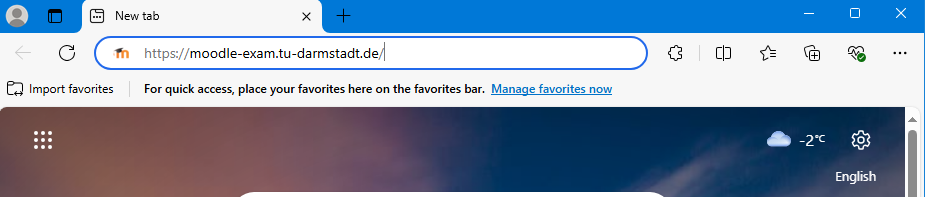](https://doc.e-learning.tu-darmstadt.de/uploads/images/gallery/2025-02/image-1738884290465.PNG) und logen sich mit Ihrer TU ID ein. Sie navigieren selbstständig in den Prüfungskurs: [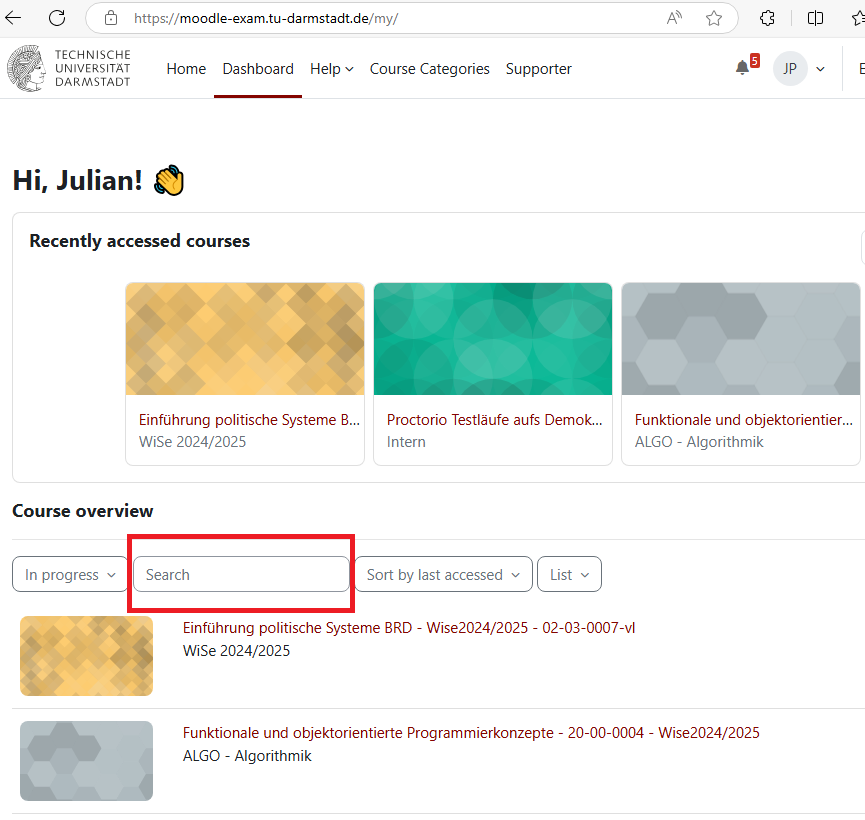](https://doc.e-learning.tu-darmstadt.de/uploads/images/gallery/2025-02/image-1738884588494.PNG) Benutzen Sie ggf. die Suchfunktion.Betreten Sie die Prüfungsaktivität.
Sie laden auf dem Dashboard der Prüfungsaktivität die Konfiguration des Safe Exam Browser herunter.
Navigieren Sie in das Downloadverzeichnis und Starten Sie die soeben heruntergeladene Konfigurationsdatei per Doppelklick.
Quitpasswort ist: quit
Redscreen? Quitpasswort hbet diesen auf.
Ich habe Zwei-Faktor-Authentifizierung. Worauf muss ich achten?
Die Verwendung von Hardware-Tokens sind im Safe Exam Browser grundsätzlich in Computerpoolräumen und an Eigengeräten möglich.
Ein Software-Token muss stets auf einem Zweitgerät (in der Regel das eigene Smartphone) verfügbar sein, da während des Betriebs des Safe Exam Browsers nicht auf lokale Software-Tokens wie zum Beispiel KeePassXC zugegriffen werden kann.
Bitte beachten Sie, dass der Ausfall eines zweiten Authentisierungsfaktors eintreten könnte, weswegen stets die Bereithaltung von sowohl Hardware- und Softwaretokens empfohlen wird. Eine Abschaltung oder Umgehung der Zwei-Faktor-Authentifizierung ist weder unmittelbar noch während der Prüfung möglich.
Sollten Sie während der Prüfung sich neu einloggen müssen und Ihr zweiter Authentifizierungsfaktor wird durch ein Zweitgerät bereitgestellt, melden Sie sich und warten Sie darauf, dass die Aufsicht nach bestem Gewissen beglaubigen kann, dass die Nutzung des Zweitgerätes keinen Täuschungsversuch darstellt.
Wo kann ich mich melden, wenn ich keinen passenden Eintrag im FAQ finde?
Schreiben Sie eine E-Mail an unser Ticketsystem mit Ihrer Frage.
Prüfung am Computerpoolraumrechner mit Safe Exam Browser
Was sind die Eigenschaften dieser Prüfungsform?
- Bei dieser Prüfungsform wird Safe Exam Browser als Aufsichtsunterstützung eingesetzt
- Der Safe Exam Browser schränkt das Gerät mittels eines Kiosk-Modus ein
- Die Programmbenutzung und der Zugang zu Internetdiensten sind beschränkt
- Es wird nur die vorhandene Hardware genutzt
Was muss ich bei einer Prüfung im Computerpoolraum mitnehmen?
- Sie benötigen Ihren Moodle-Login und ein Ausweisdokument. Siehe Welche Ausweisdokumente muss ich zur Prüfung mitbringen?
Welche Computerpoolräume gibt und wie funktioniert der Log-in?
- Computerpoolräume: L1|10 101, L1|10 108, L1|10 201, L1|10 206, L3|01 50, L5|01 130 In diesen Computerpoolräumen übernehmen Sie die Computer an der Auswahl der gerade startbereiten E-Prüfungen oder am Moodle Login. Sie brauchen also nur Ihren Moodle Log-in.
- Computerpoolräume: extern an Goethe-Universität oder Hochschule Darmstadt Sie erhalten einen Log-in zum Betriebssystem von der Saalaufsicht, den Sie benutzen sollen und Ihren Moodle Log-in.
-
Computerpoolräume: HRZ der TUDa S1|22 020
Die TU ID dient als Log-in für den Computer. Gehen ins Startmenu:
und suchen Sie das Safe Exam Browser Verzeichnis auf:
Starten Sie "E_Pruefung_starten". Entweder erscheint ein Auswahlmenu mit den laufenden Prüfungen oder es ist nur Ihre Prüfung planmäßig am Laufen, dann werden Sie direkt dorthin geleitet. Hinweis: nur Starten wenn jetzt ein Prüfungstermin vorliegt.
- Hier finden Sie weitere Infos zu den Computerpoolräumen
Wie finde ich zu den Computerpoolräumen?
Prüfung am eigenen Computer mit Safe Exam Browser vor Ort
Was sind die Eigenschaften dieser Prüfungsform?
- Bei dieser Prüfungsform wird Safe Exam Browser als Aufsichtsunterstützung eingesetzt
- Der Safe Exam Browser schränkt das Gerät mittels eines Kiosk-Modus ein
- Für Safe Exam Browser ist ein Windows 10 oder 11 bzw. ein aktuelles MAC OS Betriebssystem notwendig
- Die Programmbenutzung und der Zugang zu Internetdiensten sind beschränkt Steckdosen oder Stromverteiler sind in den Prüfungsräumen zum Aufladen Ihres Gerätes vorhanden. Sie müssen nur Ihr Netzteil zum Aufladen Ihres Gerätes mitbringen
Was muss ich alles zu einer Prüfung mit eigenem Computer mitbringen?
Hardware: Netzteil, Notebook/Tablet mit Safe Exam Browser, bei Bedarf eine Maus, bei Bedarf elektronischer Stift Dokumente: Lichtbildausweis, ggf. erlaubte Hilfsmittel, bei Bedarf TU ID / Moodle Logins sowie EDU Roam Zugang auf einem Zettel. Nahrungsmittel und Medikamente bei Bedarf.Wie richte ich einen WLAN-Account für mein eigenes Gerät oder ein Leihgerät ein?
Folgen Sie der Anleitung des HRZs.
Prüfung in Fernaufsicht mit SMOWL zu Hause
Was sind die Eigenschaften dieser Prüfungsform?
- Sie setzen Ihre eigenen Geräte ein. Das bedeutet, Sie müssen eine technische Probeklausur erledigen
- Sie benötigen einen Computer mit Webcam, Mikrofon und einem Webbrowser auf Basis von Chromium (Chrome, Chromium, Edge, Opera, ...)
- Zusätzlich benötigen Sie eine gute und stabile Internetverbindung
- Sie benötigen ein Smartphone/Tablet mit Kamera als zweite Kamera
- Es werden Desktopaufnahmen angefertigt, Sie werden als Person aufgenommen und die Umgebungsgeräusche werden aufgezeichnet
- Die zweite Kamera ist dazu da, um Ihren Arbeitsplatz zu filmen
- Aufgrund der Software erfolgt kein automatischer Ausschluss von der Klausur. Diese Entscheidung wird von der Prüfungsleitung getroffen
- Ausweiskontrolle erfolgt durch Vergleich des hochgeladenen Ausweises und der Videoaufnahme
- Rückfragen und Support während der Klausur wird über Zoom erledigt
Wann kann ich eine Prüfung zu Hause schreiben?
Wenn wichtige Gründe gegen eine Klausur vor Ort sprechen, dann dürfen Sie einen Antrag auf eine Fernaufsichtsprüfung stellen. Anträge finden Sie in der gleichen Kachel, in der Sie auch die Wahl getätigt haben. Bei einigen Klausuren steht die Fernaufsicht auch offen zur Wahl.Muss ich die Fernaufsicht von zu Hause aus erledigen?
Nein, jeder Raum der die Anforderungen erfüllt ist erlaubt.Wer entscheided, ob mein Verhalten in der Prüfung den Anforderungen entsprochen hat?
Die Prüfungsleitung entscheidet anhand der Aufnahmen, ob Sie sich korrekt verhalten haben. Die Software entscheided nichts. Sie bereitet Aufnahmen für eine effiziente Durchsicht vor.Was sind Besonderheiten von einer SMOWL-Prüfung?
- Sie verpflichten sich, das Programm CM, das Bestandteil von SMOWL ist, zu installieren und dieses nicht zu manipulieren.
- Die SMOWL-Registrierung ist prüfungsübergreifend. Sie gilt sowohl für die eigentliche Prüfung als auch für die Demoprüfung.
- Ein Begleitmeeting für technische Probleme wird als Zoom Meeting eingerichtet werden und/oder eine Telefon-Hotline.
- Die Hotline ist reserviert für schwerwiegende Probleme. Das heißt Ihre Netzwerkverbindung ist derart zusammengebrochen, dass Sie nicht im Zoommeeting teilnehmen können.
- Empfehlung: Schreiben Sie die im Prüfungskurs angegebene Hotline-Nummer für technische Probleme auf einen Zettel für den Fall einer Netzwerkunterbrechung.
- Ansagen während der Prüfung erfolgen per Zoom-Chat und es erfolgt gegebenenfalls ein mündlicher Hinweis auf den Chat zu achten.
- Im Begleitmeeting ist, wenn nicht anders angeordnet, die Kamera und das Mikrofon zu deaktivieren.
- Das Begleitmeeting kann nur mit einem Zoom-Konto mit TU-Campus Lizenz betreten werden. Die Campuslizenz für Zoom wird über das HRZ eingerichtet: Zoom-Campuslizenz
- SMOWL zeichnet Ihre Webcam, Ihr Computermikrofon, Ihren Desktop, Ihre Browserhistorie und ausgeführte Programme während der Prüfung auf. Außerdem wird geprüft, ob mehrere Verbindungen aus dem gleichen Netzwerk ausgehen. Eventuell belastendes Aufzeichnungsmaterial wird zur Beweisführung von Täuschungsverdachtsfällen verwendet.
Welche Vorbereitungen sind vor einer SMOWL-Prüfung zu treffen?
-
Webcam korrekt einstellen:
- Die Aufnahme muss das komplette Gesicht und einen Teil des Oberkörpers frontal aufnehmen.
- Die Aufnahme muss gut beleuchtet sein. Achten Sie darauf, dass Rollläden, Lampen etc. im Vorhinein korrekt eingestellt sind.
- Testen Sie Ihr Computersetup mit einer Kamera-App bzw. einem Zoommeeting.
- Wenn Ihre Kamera nicht richtig eingestellt ist, kann dies als Täuschungsversuch ausgelegt werden oder zur Annullierung der Prüfung führen.
-
Smartphone-Kamera korrekt einstellen:
- Das Blickfeld der Kamera muss den gesamten Arbeitsbereich (Maus, Tastatur, Monitore und andere erlaubte Hilfsmittel) aufnehmen.
- Die Aufnahme sollte gut beleuchtet sein. Achten Sie darauf, dass Rollläden, Lampen und andere Lichtquellen im Voraus richtig eingestellt sind.
- Ihr Kopf muss seitlich zu sehen sein. Es ist ausreichend, wenn Sie erkennbar sind.
- Tipp: Üblicherweise ist die korrekte Position der Smartphone-Kamera seitlich neben Ihnen.
Wie sollte ich mich während einer SMOWL-Prüfung verhalten?
- Verhalten Sie sich wie in einer Prüfung vor Ort.
- Vergewissern Sie sich, dass Sie alle nicht benötigten Programme vor Start der Prüfung schließen.
- Das Benutzen von Kopfhörern ist ebenfalls nicht gestattet.
- Ihre Rückfragen sind per Zoom-Chat einzureichen.
- Bei individuellen Problemen durch äußere Einflüsse, wie Baulärm oder Ähnliches, ist die Aufsicht oder die Prüfungsleitung per Zoom-Chat zu informieren.
- Toilettengänge sind bei der Prüfungsleitung durch den Zoom-Chat anzumelden und werden durch die Prüfungsleitung genehmigt. Melden Sie sich zurück, wenn Sie fertig sind.
- Das Deaktivieren von Webcam, Smartphone-Kamera oder Mikrofon während der Prüfung wird als Täuschungsversuch gewertet.
- Bei Ausfall von Webcam oder Smartphone-Cam oder Mikrofon wegen eines technischen Problems kann dies zur Annullierung des Prüfungsversuchs führen.
- SMOWL gibt Ihnen nur begrenzt Feedback über Verstöße während der Prüfung. Verdachtsfälle werden im Nachgang zur Prüfung analysiert. SMOWL kann nicht automatisiert über den Ausgang Ihrer Prüfung urteilen.
- Bei Verbindungsabrissen oder Ähnlichem können Sie, wenn die Prüfungsleitung nichts anderes festlegt, die Prüfung immer wieder betreten, bis die Prüfungszeit endet.
Welche Besonderheiten hat die Installation von SMOWL CM auf dem MAC
Schauen Sie sich insbesondere das Kapitel "Privacy and Security" der Installationsanleitung an: SMOWL Installationsanleitung des HerstellersNicht korrekt eingestellte Privacy Regeln können, die Verwendung von SMOWL CM sehr unbequem oder gar unmöglich machen.
Was ist zu tun bei Error 1001?
Bei Error 1001 ist SMOWL CM in den meisten Fällen nicht korrekt installiert. Das bedeutet SMOWL CM ist vom Computer zu deinstallieren. Sicherheitshalber ist ein Neustart angezeigt, um etwaige Prozessreste zu beseitigen. Danach SMOWL CM erneut installieren. Damit sollte das Problem üblicherweise gelöst sein. Der Hersteller ist noch mit der Ursachenforschung beschäftigt Stand 10.03.2025.FAQ (en)
Zur deutschen Version wechseln
General
What regulations apply to electronic examinations?
- Computer examinations are equivalent to written examinations as well as the special form of answer choice examinations with the corresponding modalities (statute supplements)
- The current version of the APB and Remote Examination Statutes permits computer presence examinations and remote computer examinations with the necessary security measures
- Section 23 of the Hessian Higher Education Act and the TUDa e-examination statutes of 14.12.2022 apply.
Can I choose another form of examination after the deadline for the election?
After the deadline, you can submit requests in the same tile in which you made the election. Applications are processed and checked to see whether they can be fulfilled. This means that they may be rejected for organizational reasons.
How do I change my choice after I have already made it?
The choice of examination form can be changed after the choice has been made. In the group selection “Choose your examination form”, a choice made can be canceled and changed independently before the end of the 4-week period. To do this, click on the somewhat inconspicuous link: “Remove my choice”.
What are the advantages of electronic examinations?
- Typed submissions are more legible, making the judging process easier
- Corrections to texts and submissions are more convenient
- Fewer mistakes by counting points because the table is automatic
- Computer exams have the potential to make exams more interactive
- Inspection can be done from home and is not subject to a hygiene concept
Why is the Safe Exam Browser used?
- Safe Exam Browser is used to restrict tools according to the exam guidelines. This means that all communication programs are excluded. Only explicitly enabled applications can be used.
- The Safe Exam Browser is started at the beginning of the exam. Starting the Safe Exam Browser via Moodle ensures that the correct Safe Exam Browser version with the appropriate configuration is started. This prevents you from doing anything unauthorized during the exam.
Where can I download the Safe Exam Browser?
The current version of the Safe Exam Browser can be downloaded at https://safeexambrowser.org/download_de.html for Windows, macOS and iOS can be downloaded.
What is the Safe Exam Browser?
The Safe Exam Browser (SEB) creates a secure environment for exams. This is intended to prevent unauthorized aids from being used in the exam. In the SEB's secure environment, programs and websites are made accessible via a whitelist. In addition, sound, keyboard shortcuts and other functions can be deactivated.
How is fairness implemented in the Safe Exam Browser?
- By using the Safe Exam Browser, it is possible to make tools such as calculators, dictionaries and other aids equally available to all exam participants.
- By using the SEB, it is possible to offer exams in the computer pool room and on your own device.
- By using the SEB, it is possible to limit attempts to cheat during the examination. This allows the exam supervisors to concentrate better on attempts to cheat outside the exam.
Where can I see my examination form, my examination room and my applications?
Your examination type, examination room and applications are managed via groups. You can view your group memberships via your profile. To do this, click on your profile picture on the right under “My profile”.
Note: If you cannot see the “My profile” block, expand it on the right-hand side of the course using the arrow button.
What identification documents do I need to bring to the exam?
Establishing your identity always requires an official photo ID or an official passport document and is unreliable. Sufficient for this are
- EU identity cards as well as temporary EU identity cards,
- Identity cards from outside the EU,
- EU residence permits as well as temporary EU residence permits,
- Driving licenses issued in Europe,
- passports and
- temporary passports issued in the EU.
If the dgti e.V. supplementary ID card is required to establish identity, it is only valid with one of the official ID cards mentioned.
The following identification documents are insufficient or unnecessary
- The Athene card of the University Computer Center / the University and State Library,
- Health insurance cards or other identification documents with a photograph that are not official and
- The TU Darmstadt student ID card, as its identification features are provided by the authentication with TU-ID and password for e-examinations.
Will I lose time if I can't start the exam quickly enough?
The all-clear can be given at this point. The start time marks the beginning of a time window that is usually 20 minutes longer than the processing time. These 20 minutes can be used to rectify minor problems or to wait for updates to the operating system, for example. In computer pool rooms or in remote supervision, the time window can also be made larger, while seniors' rooms and lecture halls are often more fully booked, which leads to smaller time windows. Recognized technical problems can be remedied with additional time.Why can't I get into the Zoom meeting? How do I activate the Zoom Campus license?
Only members of TU Darmstadt are admitted to all Zoom meetings of the online examination system. Here you can set up the zoom campus license
Can I use my password manager?
Access to password managers and password databases should always be avoided from the start of the examination. If you do not know your password by heart, you should write it down for the examination period and keep it accessible. After the exam, you should destroy this transcript or change your password in Identity Management at TU Darmstadt.
How to start a demo exam in the HRZ Computerpool S1 22 020
Log in to the computer with your TU ID. Wait until Windows has loaded. Start a web browser and call up the URL: https://moodle-exam.tu-darmstadt.de/ [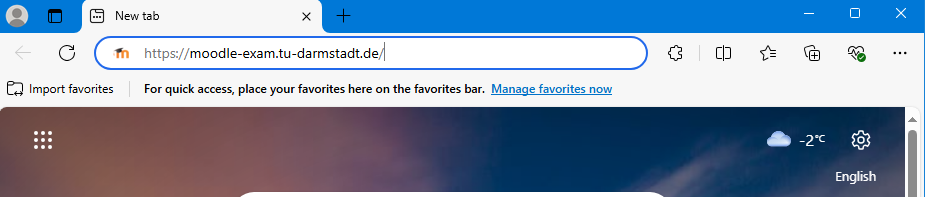](https://doc.e-learning.tu-darmstadt.de/uploads/images/gallery/2025-02/image-1738884290465.PNG) and log in with your TU ID. You navigate independently to the exam course: 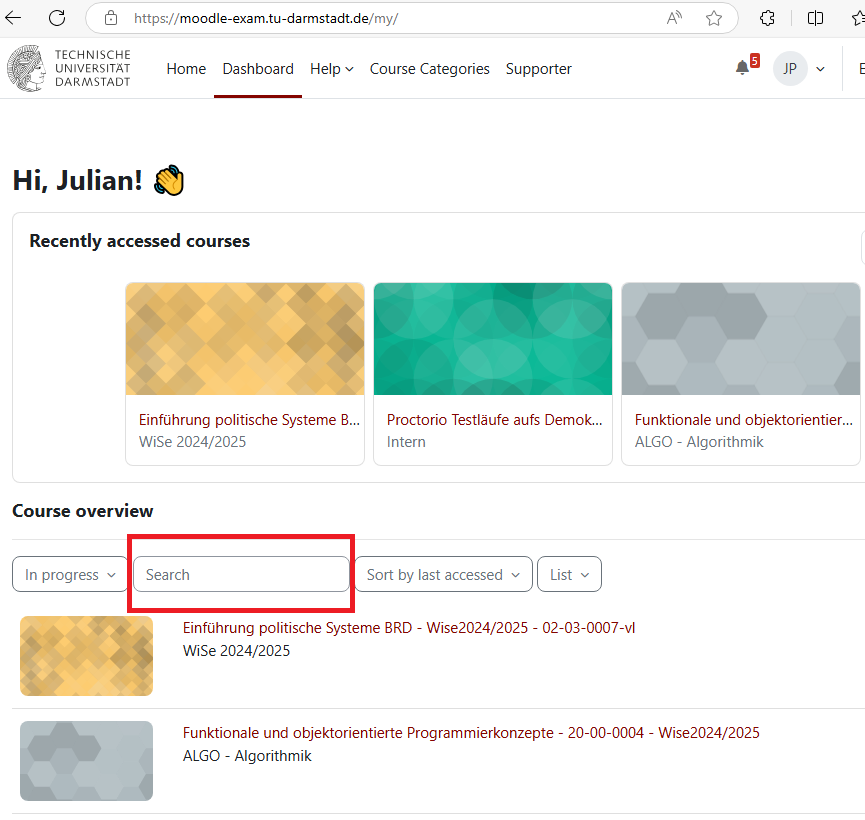](https://doc.e-learning.tu-darmstadt.de/uploads/images/gallery/2025-02/image-1738884588494.PNG) se the search function if necessary.Enter the exam activity.
On the dashboard of the exam activity, download the configuration of the Safe Exam Browser.
Navigate to the download directory and start the configuration file you have just downloaded by double-clicking on it.
Quit password is: quit
Redscreen? Quit password cancels this.se the search function if necessary.
I have two-factor authentication. What do I need to look out for?
The use of hardware tokens is generally possible in the Safe Exam Browser in computer pool rooms and on personal devices.
A software token must always be available on a second device (usually your own smartphone), as local software tokens such as KeePassXC cannot be accessed while the Safe Exam Browser is running.
Please note that the failure of a second authentication factor could occur, which is why it is always recommended to have both hardware and software tokens available. **It is not possible to disable or bypass two-factor authentication, either immediately or during the test.
If you need to log in again during the exam and your second authentication factor is provided by a second device, log in and wait for the supervisor to certify to the best of their knowledge that the use of the second device is not an attempt to cheat.
Where can I reach out if I can't find a matching entry in the FAQ?
Write an email to our ticket system with your question.
Exam on the computer pool room computer with Safe Exam Browser
What are the characteristics of this type of examination?
- Safe Exam Browser is used as a proctoring aid for this form of examination
- The Safe Exam Browser restricts the device using a kiosk mode
- Program use and access to internet services are restricted.
- Only the available hardware is used
What do I need to take with me for an exam in the pool room?
- You will need your Moodle login and an identification document. See Which ID documents do I need to bring to the exam?
Which pool rooms are available and how does the log-in work?
- Computer pool rooms: L1|10 101, L1|10 108, L1|10 201, L1|10 206, L3|01 50, L5|01 130 In these computer pool rooms you take over the computers at the selection of the e-exams currently ready to start or at the Moodle login. All you need is your Moodle login.
- Computer pool rooms: external at Goethe University or Darmstadt University of Applied Sciences You will receive a log-in to the operating system from the room supervisor, which you should use and your Moodle log-in.
-
Computer pool rooms: HRZ of the TUDa S1|22 020 The TU ID serves as a log-in for the computer. Go to the start menu and look for the Safe Exam Browser directory:
Start “E_Pruefung_starten”. Either a selection menu appears with the current exams or only your exam is scheduled to run, in which case you will be taken there directly. Note: only start if an exam date is available now.
- Here you can find more information about the computer pool rooms
How do I get to the computer pool rooms?
Examination on your own computer with Safe Exam Browser on site
What are the characteristics of this type of examination?
- Safe Exam Browser is used as a proctoring tool for this type of exam
- The Safe Exam Browser restricts the device using a kiosk mode
- Safe Exam Browser requires a Windows 10 or 11 or a current MAC OS operating system
- Program use and access to internet services are restricted. Power sockets or power distributors are available in the exam rooms to charge your device. You only need to bring your power supply to charge your device.
How do I set up a WLAN account for my own device or a loaned device?
Follow the instructions of the HRZ.
Examination in remote supervision with SMOWL at home
What are the characteristics of this type of examination?
You use your own devices. This means you will have to complete a technical mock exam.
- You will need a computer with a webcam, microphone and a web browser based on Chromium (Chrome, Chromium, Edge, Opera, ...)
- You will also need a good and stable internet connection
- You need a smartphone/tablet with a camera as a second camera
- Desktop recordings are made, you are recorded as a person and the ambient noise is recorded
- The second camera is there to film your workplace
- The software does not automatically exclude you from the exam. This decision is made by the exam supervisor
- ID checks are carried out by comparing the uploaded ID and the video recording
- Queries and support during the exam are handled via Zoom
When can I write an exam at home?
If there are important reasons against an on-site examination, you can apply for a remote supervision examination. Applications can be found in the same tile in which you made your choice. For some exams, remote supervision is also openly available.
Do I have to do the remote supervision from home?
Nein, jeder Raum der die Anforderungen erfüllt ist erlaubt.Who decides whether my behavior in the examination met the requirements?
The examiner decides whether you have behaved correctly based on the recordings. The software does not decide anything. It prepares recordings for efficient review.What are the special features of a SMOWL test?
- You undertake to install the CM program, which is part of SMOWL, and not to manipulate it.
- SMOWL registration is valid for all examinations. It applies to both the actual exam and the demo exam.
- An accompanying meeting for technical problems will be set up as a Zoom meeting and/or a telephone hotline.
- The hotline is reserved for serious problems. This means that your network connection has broken down to such an extent that you cannot take part in the Zoom meeting.
- Recommendation: Write down the hotline number for technical problems given in the exam course on a piece of paper in case of a network interruption.
- Announcements during the exam will be made via Zoom chat and, if necessary, a verbal reminder will be given to pay attention to the chat.
- Unless otherwise instructed, the camera and microphone must be deactivated in the accompanying meeting.
- The accompanying meeting can only be entered with a Zoom account with a TU-Campus license. The campus license for Zoom is set up via the HRZ: Zoom campus license
- SMOWL records your webcam, computer microphone, desktop, browser history and running programs during the exam. It also checks whether multiple connections originate from the same network. Any incriminating recording material is used as evidence in cases of suspected deception.
What preparations need to be made before a SMOWL exam?
-
Set up the webcam correctly:
- The recording must capture the entire face and part of the upper body from the front.
- The recording must be well lit. Make sure that shutters, lamps etc. are set correctly in advance.
- Test your computer setup with a camera app or a zoom meeting.
- If your camera is not set up correctly, this may be interpreted as an attempt to cheat or lead to the exam being canceled.
-
Set up the smartphone camera correctly:
- The camera's field of view must include the entire working area (mouse, keyboard, monitors and other permitted aids).
- The image should be well lit. Make sure that blinds, lamps and other light sources are set correctly in advance.
- Your head must be visible from the side. It is sufficient if you are recognizable.
- Note: The correct position for the smartphone camera is usually to the side of you.
How should I behave during a SMOWL exam?
- Behave as you would in an on-site examination.
- Make sure that you close all unnecessary programs before starting the exam.
- The use of headphones is also not permitted.
- Any queries must be submitted via Zoom chat.
- In the event of individual problems due to external influences, such as construction noise or similar, the invigilator or the examination management must be informed via Zoom chat.
- Toilet visits must be reported to the examination management via Zoom chat and will be approved by the examination management. Report back when you are finished.
- Deactivating the webcam, smartphone camera or microphone during the exam will be considered an attempt to cheat.
- If the webcam or smartphone cam or microphone fails due to a technical problem, this may result in the examination attempt being canceled.
- SMOWL will only give you limited feedback on violations during the exam. Suspected cases will be analyzed after the exam. SMOWL cannot automatically assess the outcome of your exam.
- In the event of disconnections or similar, you can always re-enter the exam until the exam time ends, unless the exam administrator specifies otherwise.
What are the special features of installing SMOWL CM on the MAC?What are the special features of installing SMOWL CM on the MAC?
Please take a special look at the chapter “Privacy and Security” in the installation instructions:Please take a special look at the chapter “Privacy and Security” in the installation instructions: Installations manual fo SMOWL CM of the manufactorer on MACsIncorrectly set privacy rules can make the use of SMOWL CM very inconvenient or even impossible.
<summaryWhat to do in case of Error 1001? If Error 1001 occurs, SMOWL CM is not installed correctly in most cases. This means that SMOWL CM must be uninstalled from the computer. To be on the safe side, a restart is recommended to remove any process residues. Then reinstall SMOWL CM. This should usually solve the problem. The manufacturer is still investigating the cause as of 10.03.2025.If Error 1001 occurs, SMOWL CM is not installed correctly in most cases. This means that SMOWL CM must be uninstalled from the computer. To be on the safe side, a restart is recommended to remove any process residues. Then reinstall SMOWL CM. This should usually solve the problem. The manufacturer is still investigating the cause as of 10.03.2025.